ArcMap指南实验报告
ARCGIS实验报告书

ARCGIS实验报告书ArcGIS实验报告1使⽤ARCMAP浏览地理数据1.1学习内容第1 步启动ArcMap打开ArcMap后,open加州Redlands city地图:Figure 1打开Redlands city 地图界⾯第2 步检查要素图层及显⽰其他图层可以通过左侧的Table of contents 勾选你想打开和关闭的图层,进⽽找到⾃⼰想要的信息。
第4 步查询地理要素通过Bookmarks下⾯勾选ESRI找到其位置,再通过Tools⼯具栏下的查询steet地物属性。
Figure 2地物属性的查询通过查询窗⼝,选择All layers出现STATE street 相交的地块,通过点击Land Use⾥⾯信息,可以反向查询地块的位置:Figure 3反向查询信息第5 步检查其它属性信息右键TOC图层列表⾥的Land Use,选择Open Attribute Table就可以打开并查看具体的记录要素。
Figure 4图层其他属性信息查询第6 步设置并显⽰地图提⽰信息在TOC图层列表右键Count Shops,选择Properties,在Display栏中Display Expression选项下将字段NAME改为ADDRESS,确定以后。
回到地图,⿏标放在Count Shop 上时,显⽰的是该shop的地理位置信息。
Figure 5更改地图提⽰信息第7 步根据要素属性设置图层渲染样式将Land Use等图层关闭以后,只显⽰Streets图层。
右键Streets图层,选择Properties选项—>选择Symbology对话框。
在Show 列表中选择Categories,从下拉字段中选择CLASS,Add All Values,点击应⽤。
就可以看到地图中街道的显⽰按照部分类别进⾏了颜⾊区分。
最后在Symbology中选择Features,显⽰恢复原貌。
Figure 6设置图层渲染样式第8 步根据属性选择要素在Selection菜单中选择Select By Attributes,选择Streets层,创造⼀个新的选择集,通过命令"STR_NAME" = 'I 10'就可以选择10号州际公路了。
arcgis实验报告

arcgis实验报告ArcGIS是一款强大的地理信息系统软件,广泛应用于测绘、地质、城市规划、环境保护等领域。
本文以一次ArcGIS实验为例,介绍这款软件的基本功能和应用。
一、实验目的本次实验旨在了解ArcGIS软件的常用功能,包括地图制作、数据分析、空间查询等。
二、实验步骤1、新建地图打开ArcMap软件,选择Blank Map,新建一个空白地图。
2、添加数据在左侧的Catalog中选择要添加的数据,包括地图、图层、要素等。
将数据拖动到地图上方的Data Frame中即可添加到地图中。
3、设置底图在左侧的Contents中右键选择底图(Base map),选择合适的底图,例如Shaded Relief、Satellite等。
4、设置符号样式选择需要设置符号样式的图层,在Properties中设置符号样式、颜色、大小等。
5、空间查询选择Geoprocessing → Buffer,设置缓冲区距离、单位等,进行空间查询。
结果显示在地图上方的Results中。
6、统计分析选择Analysis → Summary Statistics,设置统计字段和方法,进行数据统计分析。
结果显示在地图上方的Results中。
三、实验结果本次实验通过调试ArcGIS软件的各项功能,完成了一张包括底图、矢量数据、符号样式、查询结果和统计分析的地图。
在过程中,还学习了GIS数据格式、坐标系统、数据属性设置等相关知识。
四、实验感悟通过这次实验,我深刻体会到GIS在地理信息处理中的重要作用。
ArcGIS作为一款常用的GIS软件,不仅有强大的数据处理能力,还提供了丰富的数据可视化方法,为科研和实践提供了有力支撑。
同时,也发现ArcGIS的操作需要长时间的练习和熟悉,还需要不断学习新的技术、方法和应用。
未来,我将继续学习GIS相关知识,不断提升自己的应用能力和创新能力,将GIS技术更好地服务于地理信息处理、城市规划、环境保护等领域。
实验4-1 GIS空间分析(空间分析基本操作)
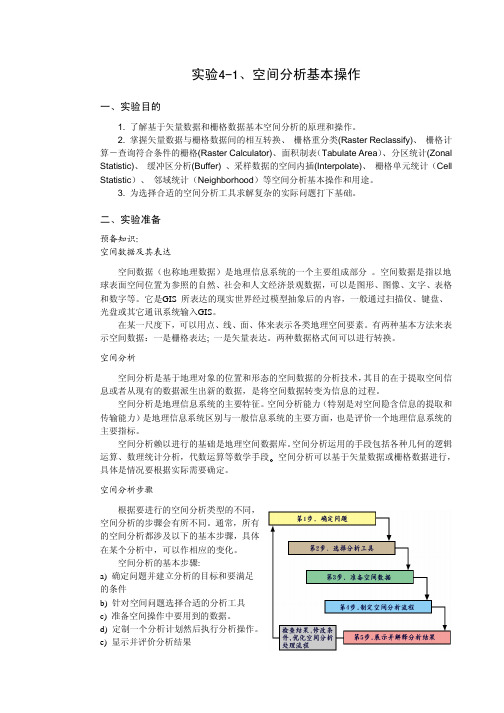
实验4-1、空间分析基本操作一、实验目的1. 了解基于矢量数据和栅格数据基本空间分析的原理和操作。
2. 掌握矢量数据与栅格数据间的相互转换、 栅格重分类(Raster Reclassify)、 栅格计算-查询符合条件的栅格(Raster Calculator)、 面积制表(Tabulate Area)、 分区统计(Zonal Statistic)、 缓冲区分析(Buffer) 、采样数据的空间内插(Interpolate)、 栅格单元统计(Cell Statistic)、 邻域统计(Neighborhood)等空间分析基本操作和用途。
3. 为选择合适的空间分析工具求解复杂的实际问题打下基础。
二、实验准备预备知识:空间数据及其表达空间数据(也称地理数据)是地理信息系统的一个主要组成部分 。
空间数据是指以地球表面空间位置为参照的自然、社会和人文经济景观数据,可以是图形、图像、文字、表格和数字等。
它是GIS 所表达的现实世界经过模型抽象后的内容,一般通过扫描仪、键盘、光盘或其它通讯系统输入GIS。
在某一尺度下,可以用点、线、面、体来表示各类地理空间要素。
有两种基本方法来表示空间数据:一是栅格表达; 一是矢量表达。
两种数据格式间可以进行转换。
空间分析空间分析是基于地理对象的位置和形态的空间数据的分析技术,其目的在于提取空间信息或者从现有的数据派生出新的数据,是将空间数据转变为信息的过程。
空间分析是地理信息系统的主要特征。
空间分析能力(特别是对空间隐含信息的提取和传输能力)是地理信息系统区别与一般信息系统的主要方面,也是评价一个地理信息系统的主要指标。
空间分析赖以进行的基础是地理空间数据库。
空间分析运用的手段包括各种几何的逻辑运算、数理统计分析,代数运算等数学手段。
空间分析可以基于矢量数据或栅格数据进行,具体是情况要根据实际需要确定。
空间分析步骤根据要进行的空间分析类型的不同,空间分析的步骤会有所不同。
通常,所有的空间分析都涉及以下的基本步骤,具体在某个分析中,可以作相应的变化。
Arcgis地图配准实验报告
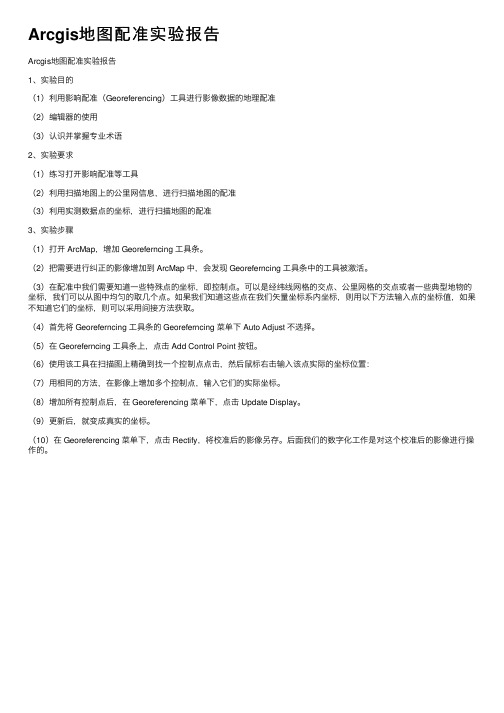
Arcgis地图配准实验报告Arcgis地图配准实验报告1、实验⽬的(1)利⽤影响配准(Georeferencing)⼯具进⾏影像数据的地理配准(2)编辑器的使⽤(3)认识并掌握专业术语2、实验要求(1)练习打开影响配准等⼯具(2)利⽤扫描地图上的公⾥⽹信息,进⾏扫描地图的配准(3)利⽤实测数据点的坐标,进⾏扫描地图的配准3、实验步骤(1)打开 ArcMap,增加 Georeferncing ⼯具条。
(2)把需要进⾏纠正的影像增加到 ArcMap 中,会发现 Georeferncing ⼯具条中的⼯具被激活。
(3)在配准中我们需要知道⼀些特殊点的坐标,即控制点。
可以是经纬线⽹格的交点、公⾥⽹格的交点或者⼀些典型地物的坐标,我们可以从图中均匀的取⼏个点。
如果我们知道这些点在我们⽮量坐标系内坐标,则⽤以下⽅法输⼊点的坐标值,如果不知道它们的坐标,则可以采⽤间接⽅法获取。
(4)⾸先将 Georeferncing ⼯具条的 Georeferncing 菜单下 Auto Adjust 不选择。
(5)在 Georeferncing ⼯具条上,点击 Add Control Point 按钮。
(6)使⽤该⼯具在扫描图上精确到找⼀个控制点点击,然后⿏标右击输⼊该点实际的坐标位置:(7)⽤相同的⽅法,在影像上增加多个控制点,输⼊它们的实际坐标。
(8)增加所有控制点后,在 Georeferencing 菜单下,点击 Update Display。
(9)更新后,就变成真实的坐标。
(10)在 Georeferencing 菜单下,点击 Rectify,将校准后的影像另存。
后⾯我们的数字化⼯作是对这个校准后的影像进⾏操作的。
arcgis实验报告
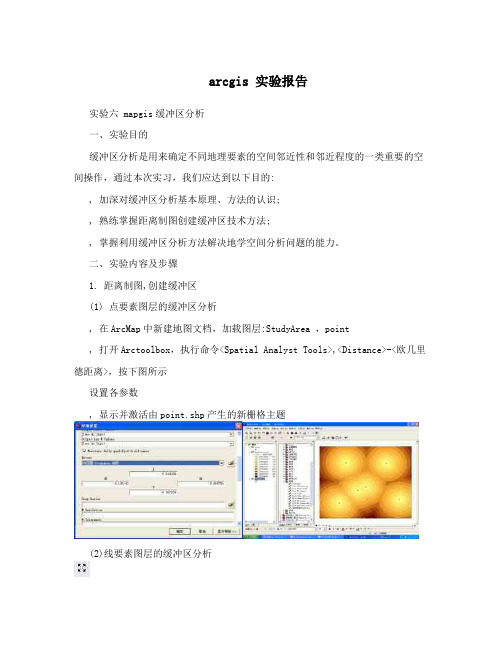
arcgis 实验报告实验六 mapgis缓冲区分析一、实验目的缓冲区分析是用来确定不同地理要素的空间邻近性和邻近程度的一类重要的空间操作,通过本次实习,我们应达到以下目的:, 加深对缓冲区分析基本原理、方法的认识;, 熟练掌握距离制图创建缓冲区技术方法;, 掌握利用缓冲区分析方法解决地学空间分析问题的能力。
二、实验内容及步骤1. 距离制图,创建缓冲区(1) 点要素图层的缓冲区分析, 在ArcMap中新建地图文档,加载图层:StudyArea ,point, 打开Arctoolbox,执行命令<Spatial Analyst Tools>,<Distance>-<欧几里德距离>,按下图所示设置各参数, 显示并激活由point.shp产生的新栅格主题(2)线要素图层的缓冲区分析, 在ArcMap中,新建地图文档,加载line图层,点击工具栏中的将地图适当缩小。
, 分别选中图层line中的两条线,进行缓冲区分析,比较线与点的缓冲区分析有何不同。
(打开Arctoolbox,执行命令<Spatial Analyst Tools>,<Distance>-<欧几里德距离>;设置“环境设置”中“常规选项”)(3) 多边形图层的缓冲区分析, 在ArcMap中新建文档,添加图层:polygon,进行缓冲区分析,观察面与点、线的缓冲区分析有何区别。
, 与创建线的缓冲区相同,先将地图适当缩小,将“环境设置”中“常规选项”中的“输出范围”为“Same As Display”2(综合应用实验(1)水源污染防治Point图层面表示了水源(如:水井)的位置分布,要求利用缓冲区分析找出水源污染防治的重点区域。
, 在ArcMap中,新建地图文档,添加表示水源分布的点图层数据point.shp。
, 打开ArcToolbox,执行<Spatial Analyst Tools>,<Distance>-<欧几里德距离>命令。
GIS软件应用实验指导书
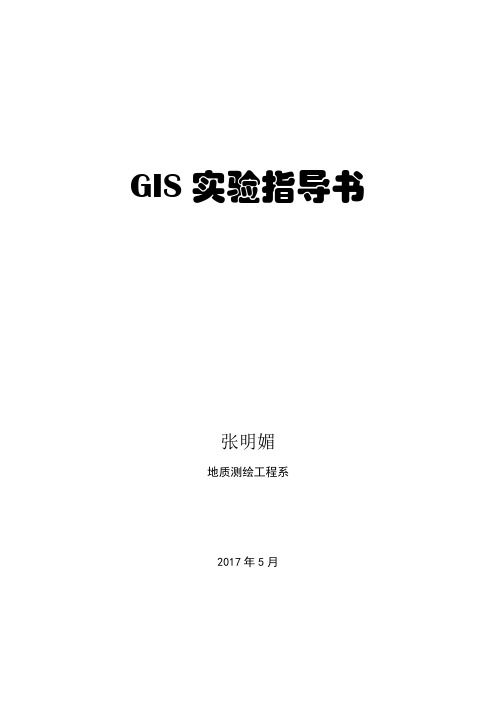
GIS实验指导书张明媚地质测绘工程系2017年5月目录实验一、使用ARCMAP浏览地理数据 (1)一、实验目的 (1)二、实验准备 (1)三、实验步骤及方法 (3)第1步启动ArcMap (3)第2步检查要素图层 (5)第3步显示其它图层 (6)第4步查询地理要素 (7)第5步检查其它属性信息 (9)第6步设置并显示地图提示信息 (11)第7步根据要素属性设置图层渲染样式 (14)第8步根据属性选择要素 (18)第9步使用空间关系选择地理要素 (20)第10步退出ArcMap (22)四、实验报告要求 (23)实验二、空间数据库管理及属性编辑 (24)一、实验目的 (24)二、实验准备 (24)三、实验内容及步骤 (25)第1步启动ArcCatalog打开一个地理数据库 (25)第2步预览地理数据库中的要素类 (26)第3步创建缩图,并查看元数据 (28)第4步创建个人地理数据库(Personal Geodatabase-PGD) (29)第5步拖放数据到ArcMap中 (37)第6步编辑属性数据及进行1:M的空间查询 (38)第7步导入GPS数据,生成图层 (40)四、实验报告要求 (44)实验三、影像配准及矢量化 (46)一、实验目的 (46)二、实验准备 (46)三、实验内容及步骤 (46)第1步地形图的配准-加载数据和影像配准工具 (46)第2步输入控制点 (47)第3步设定数据框的属性 (49)第4步矫正并重采样栅格生成新的栅格文件 (52)第5 步分层矢量化-在ArcCatalog中创建一个线要素图层 (53)第6步从已配准的地图上提取等高线并保存到上面创建的要素类中 (58)第7步根据GPS观测点数据配准影像并矢量化的步骤 (59)四、实验报告及要求 (65)实验四、空间数据处理 (66)一、实验目的 (66)二、实验准备 (66)三、实验内容及步骤 (68)空间数据处理 (68)第1步裁剪要素 (68)第3步要素融合 (71)第4步图层合并 (72)第5步图层相交 (74)定义地图投影 (75)第6步定义投影 (75)第7步投影变换――地理坐标系->北京1954坐标系转换->西安80坐标系 (76)四、实验报告要求 (77)实验五、空间分析基本操作 (79)一、实验目的 (79)二、实验准备 (79)三、实验内容及步骤 (80)空间分析模块 (80)1. 了解栅格数据 (81)2. 用任意多边形剪切栅格数据(矢量数据转换为栅格数据) (83)3. 栅格重分类(Raster Reclassify) (86)4. 栅格计算-查询符合条件的栅格(Raster Calculator) (87)5. 面积制表(Tabulate Area) (88)6. 分区统计(Zonal Statistic) (90)7. 缓冲区分析(Buffer) (92)8. 空间关系查询 (95)9. 采样数据的空间内插(Interpolate) (96)10. 栅格单元统计(Cell Statistic) (100)11. 邻域统计(Neighborhood) (102)四、实验报告要求 (104)实验六、缓冲区分析应用(综合实验) (105)一、实验目的 (105)二、实验准备 (105)三、实验内容及步骤 (105)1. 距离制图-创建缓冲区 (105)1.1 点要素图层的缓冲区分析 (105)1.2 线要素图层的缓冲区分析 (107)1.3 多边形图层的缓冲区分析 (109)2.综合应用实验 (110)2.1 水源污染防治 (110)2.2 受污染地区的分等定级 (112)2.3 城市化的影响范围 (115)四、实验报告要求 (118)实验七、地形分析-----TIN及DEM的生成及应用(综合实验) (119)一、实验目的 (119)二、实验准备 (119)三、实验内容及步骤 (119)1. TIN 及DEM 生成 (119)1.1由高程点、等高线矢量数据生成TIN转为DEM (119)1.2 TIN的显示及应用 (122)2. DEM的应用 (133)2.1坡度:Slope (133)2.2 坡向:Aspect (136)2.3提取等高线 (138)2.4计算地形表面的阴影图 (139)2.5可视性分析 (142)2.6地形剖面 (144)四、实验报告要求 (145)实验八、MODEL BUILDER 土壤侵蚀危险性建模分析(综合实验) (146)一、实验目的 (146)二、实验准备 (146)三、实验内容及步骤 (146)1. 认识ModelBuilder操作界面 (146)2. 确定目标,加载数据 (147)3. 创建模型 (147)4. 编辑模型 (150)5. 执行模型,查看结果 (164)四、实验报告要求 (165)实验九、水文分析-DEM应用 (169)一、实验目的 (169)二、实验准备 (169)三、实验内容及步骤 (172)1. 数据基础:无洼地的DEM (172)2. 关键步骤:流向分析 (173)3. 计算流水累积量 (174)4. 提取河流网络 (175)5.流域分析 (178)6. 其它应用--降水分析(选做) (180)四、实验报告要求 (181)实验十、网络分析 (182)一、实验目的 (182)二、实验准备 (182)三、实验内容及步骤 (183)1.寻找最佳路径 (183)2. 确定最近设施 (187)3. 创建服务区域 (189)四、实验报告要求 (192)实验十一、3D 可视分析 (193)一、实验目的 (193)二、实验准备 (193)三、实验内容及步骤 (193)1.GIS数据三维显示 (193)2. 三维飞行动画制作 (199)四、实验报告要求 (201)实验十二、ARCMAP制图-地图版面设计 (202)一、实验目的 (202)二、实验准备 (202)三、实验内容及步骤 (202)第1步渲染图层要素-唯一值符号 (202)第2步标注图层要素 (207)第3步渲染图层要素—分类渲染 (209)第4步渲染图层要素—点密度渲染 (213)第5步渲染图层要素—图表渲染 (215)第6步创建地图版面 (216)第7步添加各种元素到地图版面中 (221)第8步打印输出地图 (227)四、实验报告要求 (230)实验十三、基于GIS的城镇土地分等定级(综合实验) (231)一、实验目的 (231)二、实验准备 (231)三、实验内容及步骤 (231)四、实验报告要求 (232)参考文献: (233)实验一、使用ArcMap浏览地理数据一、实验目的1.了解地理数据是如何进行组织及基于“图层”进行显示的。
arcgis上机实验报告
arcgis上机实验报告一、实验目的本次 ArcGIS 上机实验旨在熟悉和掌握 ArcGIS 软件的基本操作和功能,通过实际操作和案例分析,提高对地理信息系统(GIS)的理解和应用能力,为今后在地理、环境、城市规划等相关领域的学习和工作打下坚实的基础。
二、实验环境1、硬件环境:计算机,配置为_____处理器、_____内存、_____硬盘。
2、软件环境:ArcGIS 10x 版本,操作系统为 Windows 10。
三、实验数据本次实验使用的数据包括:1、某地的地形数据,包含高程点、等高线等。
2、土地利用数据,包括耕地、林地、建设用地等类型。
3、道路数据,包括高速公路、国道、省道等。
四、实验内容及步骤(一)数据导入与浏览1、启动 ArcMap 软件,在菜单栏中选择“文件”>“添加数据”,将准备好的地形数据、土地利用数据和道路数据依次导入到地图窗口中。
2、通过缩放和平移工具,对数据进行浏览,了解数据的覆盖范围和基本特征。
(二)数据编辑1、新建一个要素类,用于编辑修改土地利用数据。
在菜单栏中选择“自定义”>“扩展模块”,勾选“编辑”模块。
2、选择“编辑器”工具条中的“开始编辑”按钮,进入编辑状态。
3、对土地利用数据中的错误或不准确的部分进行修改,如将部分误判为耕地的区域修改为建设用地。
4、编辑完成后,点击“编辑器”工具条中的“保存编辑内容”和“停止编辑”按钮。
(三)空间分析1、缓冲区分析选择道路数据,在菜单栏中选择“分析工具”>“邻域分析”>“缓冲区”。
设置缓冲区的距离为 500 米,输出要素类名称为“道路缓冲区”。
点击“确定”按钮,生成道路缓冲区。
2、叠加分析选择土地利用数据和道路缓冲区数据,在菜单栏中选择“分析工具”>“叠加分析”>“相交”。
输出要素类名称为“缓冲区与土地利用相交”。
点击“确定”按钮,生成相交结果。
(四)地图制图1、设置地图布局在菜单栏中选择“视图”>“布局视图”,进入地图制图界面。
ARCGIS 10.2实验十二实验报告
A rcGIS实验十二ArcMap制图-地图版面设计学院:园林与旅游学院专业:旅游管理一、实验目的(1) 掌握ArcMap下各种渲染方式的使用方法,通过渲染方式的应用将地图属性信息以直观的方式表现为专题地图。
(2) 使用ArcMap Layout(布局)界面制作专题地图的基本操作。
(3) 了解如何将各种地图元素添加到地图版面中生成美观的地图设计。
二、实验容及步骤渲染图层要素-唯一值符号在ArcMap中新建地图文档,执行命令[自定义]—[扩展模块]—[Spatial Analyst]及[Spatial Analyst工具栏]加载图层:[省会城市、地级市驻地、主要公路、国界线、省级行政区、Hillshade_10k],将地图文档保存到Ex12下,名称为:ChinaMap在[图层列表面板](TOC)中右键点击图层:[省级行政区],执行[属性]命令,在出现的[图层属性]对话框中,点击[符号系统]选项页,如下图所示,渲染参数设置为:[类别—唯一值,字段值设置为:DZM ] 。
点击[添加全部值]按钮,将<所有其它值>前检查框的勾去掉。
点击[符号]列,然后选择[全部符号属性]命令。
在[符号选择器]中,将[轮廓线颜色] 设置为[无颜色] ,点击[显示]选项页,将图层透明度设置为:[50%]:现在图层:省级行政区根据字段[DZM]进行唯一值渲染,且有伪三维效果(关闭[省级行政区]和[Hillshade_10k]之外的其它所有图层)关闭并移除图层:[Hillshade_10k]显示图层:[国界线],在[TOC]中右键点击图层:[国界线],执行[属性]命令,在出现的[图层属性]对话框中将渲染方式设置为[单一符号],点击[符号设置]按置,在[ 符号选择器]对话框中选择一种线状符号,得到实验结果。
显示图层:[地级城市驻地],并参考以上操作及下图所示,设置图层渲染方式::标注图层要素在TOC中,右键点击图层:[省级行政区],执行[属性]命令,在出现的[图层属性]对话框中,点击[标注]选项页,确认标注字段为:[Name],点击[符号]按钮,在[符号选择器]对话框中,将标注字体大小设置为: [12], 点击[编辑符号]按钮,在[编辑器]对话框中, 点击[掩模]选项页, 并将大小设置为: [2];连续三次[确定]后退出以上对话框,返回ArcMap 视图界面。
实验一ArcMap应用基础
实验一ArcMap应用基础实验一 ArcMap应用基础———制作1990年与2000美国各州人口对比分析实验目的:1. 了解地理数据是如何进行组织及基于“图层”进行显示的。
2. 认识ArcMap 图形用户界面。
运用ArcMap进行数据加载、管理、坐标设置、符号化设置、数据层标注等操作,掌握和熟练应用其基本操作过程。
3. 通过浏览与地理要素关联的数据表,你可以了解地理数据是如何与其属性信息进行连接的。
4.初步了解设置图层显示方式图例的使用。
实验步骤:一、A rcMap的启动双击ArcMap快捷方式,打开ArcMap对话框,选择创建一幅新的空地图(A new empty map) 进入ArcMap工作环境二、ArcMap地图基本操作直接加载:点击工具栏add data加载数据,选中unitedstates文件夹中的所有文件,依次对其进行如下设置:Capital-citities为点数据,双击点符号可设置其的形状、大小及颜色,右键单击Capital-citities 对象弹出快捷菜单,选properties,选Display设置显示如下:这样鼠标所指之处的城市就可显示名字。
同样双击State_Boundaries、rivers及Interstate_Highway的线设置颜色和大小。
右击United_States打开快捷菜单,选properties,再选Symbology,再在Show框中选Charts 列表下的Bar/Column,在Field Selection选择POP1990及POP2000添加进去,设置好颜色柱状图颜色及背景颜色。
设计Lakes对象,右击United_States打开快捷菜单,选properties,再选Symbology,再在Categories选Unique values,在Value Field选Shape_Area,在Color Ramp选合适的颜色如下:最后完成的图如下:。
Arcgis实验报告
地图学原理与方法课程设计__Arcgis实验班级测绘1401班姓名赵强学号 201408251任课教师段焕娥完成日期 2016.6.8目录前言..................................................................................................... - 1 - 实验一地理配准 ............................................................................... - 1 - 实验二空间数据矢量化.................................................................... - 3 - 实验三空间校正(边匹配)............................................................ - 7 - 实验四空间校正(橡皮页变换) .................................................. - 9 - 实验五空间校正(图匹配) ........................................................ - 12 - 实验总结 ........................................................................................... - 14 -前言Arcgis在运行之前首先要激活许可证,然后才能运行Arcmap,添加数据。
做实验之前为了方便我们可以在自定义工具栏下找出“编辑器”“矢量化”、“地理配准”、“空间校正”放在桌面,同时应该注意在自定义扩展模块下勾选arcsan。
实验一地理配准打开arcmap选择空白地图添加数据,如下图所示可以看出这个图中两个图层的相同部分不能完全重合,这需要我们通过软件让其完全重合。
- 1、下载文档前请自行甄别文档内容的完整性,平台不提供额外的编辑、内容补充、找答案等附加服务。
- 2、"仅部分预览"的文档,不可在线预览部分如存在完整性等问题,可反馈申请退款(可完整预览的文档不适用该条件!)。
- 3、如文档侵犯您的权益,请联系客服反馈,我们会尽快为您处理(人工客服工作时间:9:00-18:30)。
ArcMap指南实验报告练习1:探索你的数据一. 打开ArcMap.1.单击windows桌面上的开始按钮2.将鼠标指向程序。
3. 将鼠标指向ArcGIS。
4. 单击ArcMap.二. 打开一个已存在的地图文件。
打开ArcMap,然后会出现一个对话框,选择上面的an existing map.1. 双击下面的Browse for maps.(如果不是第一次是打开ArcMap就不会出现对话框,那么单击ArcMap主菜单上的file再单击open.)2. 在这个对话框中,点击Look in的下拉菜单,然后找到本地磁盘上的Map文件夹(C:\ArcGIS\ArcTutor\Map)。
3. 双击airport ,ArcMap打开了这幅地图.它包括了schools,arterials_Clip,runways,arterials,cne165,airport_area,county这几个层.三. 旋转地图.将鼠标移动到工具条的各项工具上(不用点击)来了解各个工具的功能.1.使用放大工具将受噪声污染的区域放大,将鼠标放在区域的左上方,按下鼠标按钮,然后拖动鼠标,直到方块包围了那一片轮廓。
当你松开鼠标的时候,方块内的那部分就被放大了。
2. 如果有必要,就使用工具条上的移动工具(手)来重置这幅地图以使噪声区域位于地图的中心位置.(按下鼠标左键拖动图片到你想要的位置然后松开按钮。
)四.显示图层.在显示栏的目录让你打开或关闭图层,如果要显示一个图层,就在该图层名字旁边的小方框内打勾,如果要关闭它就不打勾。
这样我们就通过点击目录内的小方框来将学校和铁路显示出来了.五.更改显示标记.ArcMap让你通过用改变颜色和标记来显示特性.你可以把学校的标记从一个点改为学校在其他地图上更通用的标记.1.点击显示目录里的点符号就会出现符号选择窗口.2.向下翻知道你找到school 1的标记,然后点击它.3.点击ok.学校就用新的标记绘成了.你还可以右击图层的名称打开菜单中属性,单击symbology. 对于改变符号的颜色,你就可以在内容表格中点击symbol去显示色彩面板。
六.判别特性.1.使用放大工具,在学校周围画一个方框来将其放大.你就会看到学校在噪声污染范围内.2.点击工具条上的判别键,出现判别窗口.3.将鼠标移动到学校上点击,学校的名字(Northwestern Prep)就会被列在判别窗口.注意在最顶端的图层特征被鉴别出来了。
你也可以选择其他细节的图层去鉴别它们。
它需要你点击在对话框中点击图层的下拉菜单。
然后关闭判别窗口.4.单击工具条例的回退按钮会到先前的视图.七.添加图形.你可以用ArcMap窗口绘图工具条中的按钮来给你的地图添加图形或文本.1.单击New Text按钮,鼠标指针就变成了一个带A的十字.2.将指针移动到你判别的学校旁边然后点击.3. 出现文本框,输入学校的名称Northwestern Prep,按回车键.蓝色的虚线围绕着这个文本框,指示着它是当前被选中的对象,你可以拖动这个文本框到一个新的位置,然后松开按钮.4.当你望城学校附近的文本框定位后,点击文本框外一点来消除它.八.布置地图.1.多次点击工具栏上的Fixed Zoom Out按钮,将其变为更小的图幅.2.单击菜单栏中的视图菜单,点击Layout View,出现版面设计工具栏。
并且显示的页面的周边还出现了标尺。
3.右击图形背景中的任一空白处,点击页面打印设置(Page and Print Setup)也可以在文件菜单中对它执行相同操作。
4.确定Use Printer Paper Settings box(打印纸设置)前面不打勾号。
否则,纸张的大小将会和打印机默认大小一致。
如果你的打印机不打印较大的地图,它将会按比例缩小你的地图。
大小与你在练习中看见的一样。
5.在Scale Map Elements proportionally to changes in Page Size选项前面打勾。
这样,数据将会调节去适应纸张的大小。
6.将地图页面尺寸(Map Page Size)菜单下的页面菜单中的方位(Orientation)选项改为地形(Landscape).7.通过改变方框内的值将页面宽度和高度的值分别改为16和12英尺.8.点击OK。
页面和标尺的改变反映了新的大小和方位.9.手动调节数据框架的大小,让他看起来在地图下面。
做这一步时,点击工具栏中的Select Elements工具。
然后选择数据框架,使用蓝色的小方块调节数据框架的大小。
九.放大页面.1.点击版面工具条上的Zoom to 100%,,这页纸就显示在实际的打印大小以至于你可以看见细节。
2. 点击版面工具条上的移动按钮.将地图拖动到左下方,以致你可以看见学校的名称.3.点击Zoom Whole Page(扩展到整副地图),再一次观察整页纸。
十.插入地图元素.1.点击主菜单栏中的插入菜单,点击题目菜单(Title).出现一个方框,将“Schools and Noise Contour”作为该幅图的题目输入,按回车键.2.在窗口底部的绘图工具栏内,将文字大小改为36.3.单击题目将其拖动到顶部的中心.4.单击插入菜单点击Legend.出现Legend Wizard.接受默认的图例参数,点击下一步直到完成.5.点击图例并且将它拖动到地图的左下角.6.点击插入菜单点击North Arrow,出现选择对话框.7.选择ESRI North 1点击ok,其拖到图例的右边。
8.在插入菜单中插入一个scale bar(比例尺)9.点击Scale Line 1并点击属性(properties)。
点击Scale and Units标签。
10.在display one division before zero前面已经打勾。
将区分单位改为miles。
点击应用再确定,点击ok。
11.将尺度条拖动到图例的下方.12.选中图例然后安置Shift键,将比例尺同时选中。
点击窗口下面的绘图工具条(Drawing),点击Align再点击Align Left使图例和尺度条左边对齐.十一。
打印地图.1.单击文件菜单(file)点击打印(如果16*12英尺的地图比你打印的纸张大,点击比例图去适应打印纸)。
2.点击Setup出现对话框.将orientation选项改为landscale. 点击OK,关闭Page and PrintSetup对话框. 点击OK,关闭Page and Print Setup对话框.打印出此幅地图十二.保存地图.1.单击文件菜单并点击文件属性.2.在属性对话框中点击Data Source Options。
点击Store full path names然后点击OK3.在文件菜单中点击另存为。
在文件名称中输入airport_ex。
点击保存。
练习二:研究地理特性一.改变页面设置1.首先确认设置视图菜单处于激活状态(View/Layout View)2.点击文件菜单中的页面和打印设置(Page and Print Setup)选项..3.点击Standard Sizes的下拉菜单,选择ANSI E。
它将高度和宽度设置标准的E-size页面。
在地图大小面板中点击Portrait。
不在Scale Map Elements proportionally to changes in Page Size选项前打勾,这样学校地图将保持相同的大小,而不是按比例缩放去适合纸张的大小。
4.点击OK ,页面的大小改变了,地图显示在左下角。
5.使用工具条中的工具将地图拖至页面的中上部.二.创建一个新的数据框架.单击插入菜单点击数据框架(Data Frame).在页面边设计中出现了一个数据框架并被列入内容表格中.三.添加数据层.1.确定新的数据框架式页面中唯一被激活的数据框架.点击工具栏中的添加数据按钮.将其导入到map文件夹下.2.双击机场数据库(airport.gdb.)点击parcels图层,点击添加.四.设置数据框属性.1.将新建数据框和原有数据框同时选中.2.点击窗口上的绘图工具,点击Distribute,选择Make Same Size使其具有相同的尺寸.3.右击内容表格中的新数据框选项,点击属性.4. 点击General标签。
将Land Use作为其名称.并将显示单位改为Feet,你可以更改地图单位,因为它们基于数据框架的坐标系统。
点击应用。
5.单击Size and Position标签,将数据框距左下角位置X position、Y position均改为15in 点击应用,数据框架就被重新设置.五.复制图层.1. 选中新的数据框.点击视图菜单点击数据视窗,现在你就可以看见这个仅仅被parcels 图层覆盖的区域,而不是整张地图。
2.右击内容表格中Schools数据框架下面的airport_area图层点击复制选项.右击LandUse数据框架单击粘贴.3.用同样的操作将cne165进行复制.六.以类别显示图层特性.、1.右击内容表格中的parcels图层点击属性.点击Symbology标签将其设置为Draw all features using the same symbol.2.点击Categories.将Value Field 下拉菜单改为LAND_USE,用其来表示parcels层的背景样式.3.单击添加所有值(Add All Values)用颜色的多个波段来区分类型.4.点击应用再在点确定,则parcels有了不同类型,也使用了其他的波段进行描绘。
七.使用一种样式。
1.右击内容表格中的parcels图层点击属性. 点击Symbology标签在Categories菜单下点击Match to symbols in a style,点击浏览导入map文件夹,双击land_use style文件将其打开.2.点击Match Symbols选项,不再all other values前的方框内打勾取消选定而关掉被显示出来的符号。
点击应用,确定则parcels图层被定义的样式描绘出来八.地理性地选择特征图层找出每块应用的土地上有多少位于噪声区域内,只选择在区域内的图层。
1.单击主菜单栏中的选择菜单并点击Select By Location。
弹出对话框,在第一个空中选择select features from。
在第二个空中将parcels层前面方框打勾。
点击第三个空的下拉菜单选择intersect, 这一步将会选中那些parcels图层与cnel65图层相交的特征。
2.在最后一栏中点击下拉菜单选择cnel65作为被选图层.点击应用,ok。
则被选中的parcels图层外轮廓被粗化。
